Résolution des problèmes
Dépannage
- Impossible de créer un projet dans l’espace de stockage local
- Impossible de sélectionner un objet
- Problèmes de performances
- Cercles rouges visibles sur le plan
- La session RA a échoué
- Autres problèmes
Impossible de créer un projet dans l’espace de stockage local
Le bouton plus en haut de la galerie de projets est peut-être désactivé, ce qui interdit la création de tout projet. Cela est peut-être dû au fait que l’application ne dispose pas des autorisations suffisantes pour enregistrer des documents sur l’appareil.

Si vous disposez du dossier Live Home 3D, ouvrez-le. Cela devrait déverrouiller le bouton plus.
Si c’est la première fois que vous ouvrez l’application, il se peut que le dossier mentionné ci-dessus n’existe pas. Dans ce cas, veuillez passer aux sous-sections suivantes.
Cause possible
iOS vous permet de sélectionner un espace de stockage qu’une application utilise peut-être pour enregistrer des fichiers d’utilisateur. Vérifiez les paramètres de l’application dans les réglages iOS. Il se peut qu’iCloud Drive soit sélectionné alors que vous essayez d’enregistrer sur l’appareil.
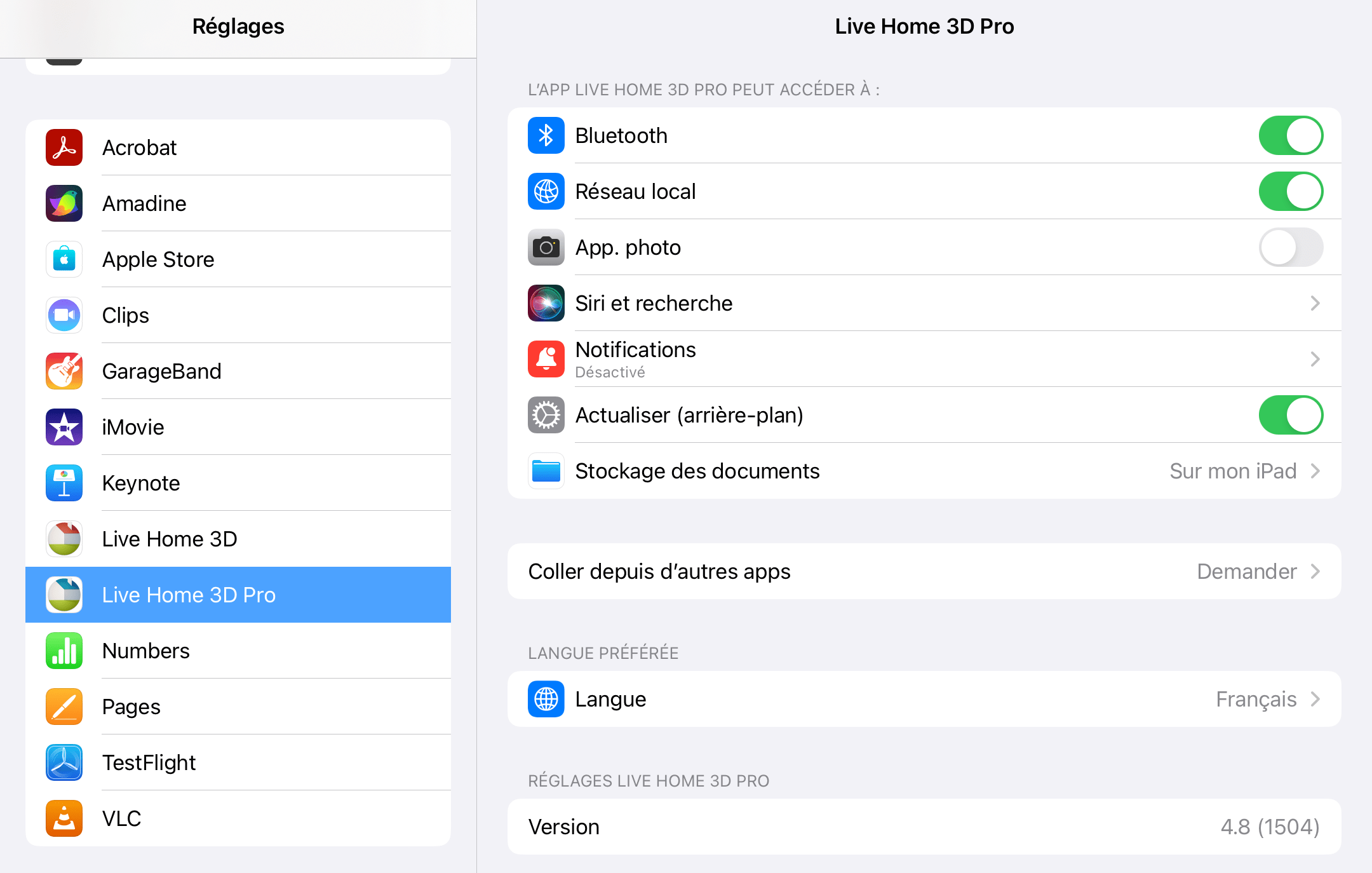
Touchez Stockage des documents pour accéder aux options disponibles.
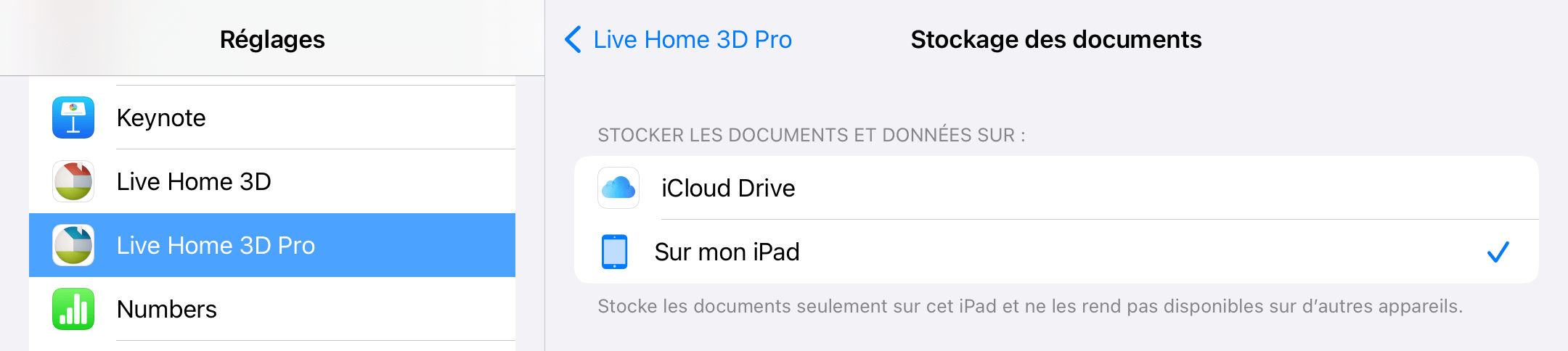
Solutions possibles
- Réglez le paramètre Stockage des documents sur l’option Sur mon appareil dans les réglages iOS.
- Dans la section Emplacements de la galerie de projets (voir première capture d’écran de cette sous-section), choisissez le même emplacement que celui qui est sélectionné dans les réglages iOS (iCloud Drive, par exemple).
Impossible de sélectionner un objet
L’objet que vous ne parvenez pas à sélectionner est peut-être verrouillé. Retrouvez cet objet dans l’arborescence du projet pour vérifier si c’est le cas.
Problèmes de performances
Il se peut qu’il y ait un délai de réaction de la vue 3D en raison de performances limitées sur votre appareil. Les problèmes de performances n’ont généralement pas d’effet sur la vue en plan 2D.
Pour accélérer le rendu dans la vue 3D, ajustez des paramètres dans la section 3D des paramètres de l’application. Le but est d’obtenir un compromis entre performances et qualité d’image 3D. Pour cela :
- Réglez les paramètres Anticrénelage complet de la scène, Filtrage des textures et Qualité des reflets sur des valeurs intermédiaires ou plus faibles.
- Lorsque vous travaillez sur le projet, désactivez l’option Éclairage dans la barre d’outils de la vue 3D.
Veuillez noter que vous pouvez toujours éditer votre projet en qualité plus faible, puis choisir une qualité élevée pour exporter des images ou des vidéos.
Suivez les conseils ci-dessous lorsque vous travaillez sur votre projet :
- Désactivez les sources de lumière situées en dehors de la pièce sur laquelle vous êtes en train de travailler et celles qui ne sont pas essentielles pour la scène 3D actuelle. Vous pouvez contrôler les sources de lumière dans l’onglet Propriétés des lumières de l’inspecteur.
- Veillez à ce que vos objets ne « plongent » pas dans le plancher, le plafond ou les murs. Pour vérifier qu’un objet est correctement placé, activez l’option Coller par (côté approprié de l’objet) et déplacez l’objet jusqu’à ce qu’il se colle par magnétisme au plancher, au plafond ou à une autre surface voisine. Soyez prudent lorsque vous modifiez manuellement l’élévation d’un objet.
- Dessinez les murs avec le plus grand soin. Les cercles rouges sur le plan indiquent les endroits où la jonction des murs n’est pas parfaite. Vous devez corriger tous ces problèmes.
- N’utilisez pas trop de matières réfléchissantes. Les performances de l’application risquent de diminuer si vous appliquez des matières réfléchissantes à un grand nombre de petits objets.
- Évitez de créer plusieurs variantes du même objet à l’aide de la zone de dialogue Type et représentation (propriétés 3D). Plus le nombre d’objets inclus dans le projet est important, plus la durée du rendu augmente. L’application fonctionne plus vite avec plusieurs copies du même objet plutôt qu’avec un nombre équivalent d’objets différents (de même complexité). L’application utilise un seul objet motif pour toutes ses copies dans le projet. Un objet même légèrement modifié peut être traité comme un objet complètement différent.
- Masquez les objets qui ne sont pas essentiels pour votre travail actuel ou ceux qui sont invisibles dans la vue actuelle. Vous pouvez utiliser l’arborescence du projet pour afficher ou masquer des objets. Si votre projet contient, par exemple, plusieurs arbres à l’extérieur, masquez-les pendant que vous modifiez l’intérieur des pièces.
- Désactivez aussi souvent que possible l’option Ombres portées dans l’inspecteur. Les ombres ne sont pas toujours visibles pour les objets plats attachés à des objets plus grands (cadre sur un mur ou tapis sur le plancher), pour les très petits objets situés à l’intérieur d’autres objets (livres sur des étagères de bibliothèque ou téléviseur encastré dans une niche) ou dans d’autres cas.
Évitez d’utiliser des modèles 3D trop détaillés. La zone de dialogue Type et représentation vous permet de diminuer le niveau de détail des objets.
Cercles rouges visibles sur le plan
Les cercles rouges indiquent que les murs ne se rejoignent pas correctement à l’endroit où un coin devrait apparaître. Les erreurs de ce type sont généralement dues à de petits morceaux de mur ajoutés involontairement. Cela peut parfois se produire lorsqu’un mur jouxte un autre mur en formant un angle très aigu.
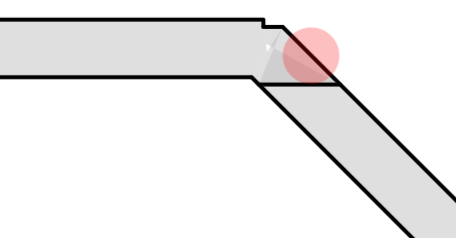
Pour corriger une telle erreur, vous devez savoir combien de murs sont présents près du cercle rouge. Le problème peut être causé par un très petit mur superposé à un autre mur et donc peu visible. Sélectionnez tous les murs autour du cercle rouge à l’aide du cadre de sélection. Cela met en évidence les contours des murs et peut faire apparaître un mur invisible. Dans l’image ci-dessous, un petit mur, ajouté par erreur, semble être présent au-dessus du coin.
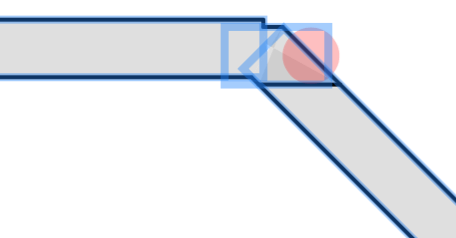
Une autre méthode consiste à sélectionner les murs l’un après l’autre dans l’arborescence du projet et à voir si le mur actuellement sélectionné est situé près du cercle rouge.
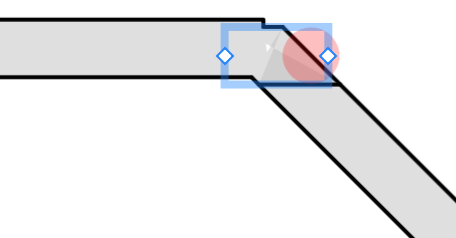
Tous les murs ajoutés involontairement, comme celui sélectionné dans l’image ci-dessus, doivent être supprimés. Si le cercle reste affiché, vous devez alors vérifier le reste des murs situés près du cercle rouge. Sélectionnez-en un et supprimez-le. Si le cercle rouge est toujours là, cliquez sur Annuler et faites de même avec un autre mur jusqu’à ce que le problème soit résolu.
La session RA a échoué
Il se peut que le message « La session RA a échoué » s’affiche lorsque vous essayez de visualiser votre projet en RA. Cela peut arriver si l’application est utilisée en mode d’écran partagé avec une autre application.
La RA ne fonctionne pas dans ce mode. Attribuez la totalité de l’écran à Live Home 3D et essayez de nouveau de visualiser votre projet en RA.
Autres problèmes
Si les conseils ci-dessus ne vous permettent pas de résoudre votre problème, prenez contact avec l’Assistance BeLight Software.